
CAD软件 占存:450 MB 时间:2022-04-22
软件介绍: AutoCAD2007简称cad2007,是由Autodesk公司开发的一款三维设计工具。用户可以使用AutoCAD2007将...
AutoCAD 2007怎么画箭头?其实很简单的,以下内容就是小编整理的AutoCAD 2007画箭头方法,有需要的朋友一起来学习吧!
首先,打开AutoCAD 2007软件,如下图,设置为正交。

然后,在命令栏输入“PL”。

接着 ,如下图所示,制定一个起点。

随后,输入“w”命令,然后点击回车键。
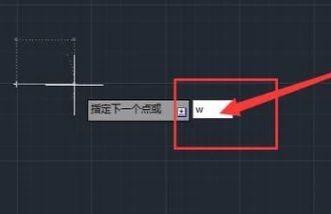
之后,在下方的命令栏中输入数字“30”。

接着,滑动鼠标到指定的下一个点。
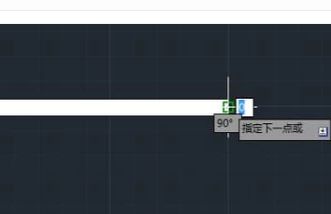
接着,命令栏输入“100”,如下图,点击回车键。
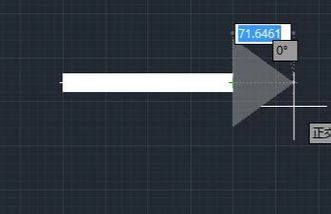
最后,画出的箭头 如下。
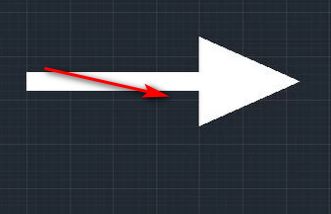
上文就讲解了AutoCAD 2007画箭头方法,希望有需要的朋友都来学习哦。